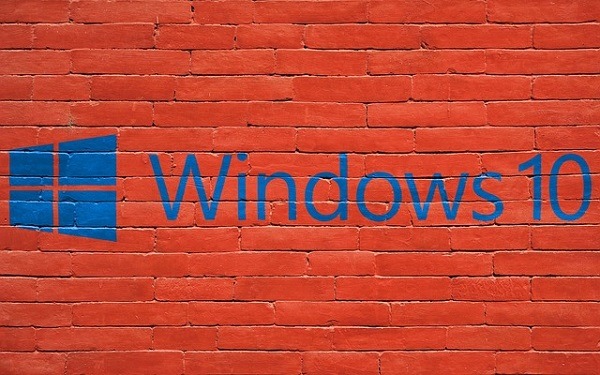
Si dispones de un portátil con sistema operativo Windows 10 y quieres saber cómo ahorrar batería, vamos a ofrecerte unos sencillos consejos al alcance de cualquiera. Sea cuales sean tus conocimientos, si sigues fielmente los pasos que aquí te indicamos vas a ver cómo alargar tu batería de un modo natural y sin trucos complejos.
Estos son algunos de los consejos más prácticos para ahorrar batería en Windows 10.
Usar el ahorro de batería
Como no, su nombre así lo indica: en Windows 10 tenemos un modo de ahorro de batería que podemos usar para darle unos cuantos minutos más de vida a la pila de nuestro portátil. Cuando este modo de ahorro está activado, el PC desactiva automáticamente procesos que exigen bastante energía, como la sincronización del correo electrónico o aplicaciones que generalmente no usamos a menudo.
Para seleccionar este modo de ahorro de batería, pulsa el botón de Windows (lo reconocerás porque sobre la tecla aparece el logo de la marca, impreso) y a continuación elige configuración-sistema-batería. En esta pantalla, debes establecer en qué porcentaje quieres que el ahorro de batería se active automáticamente.
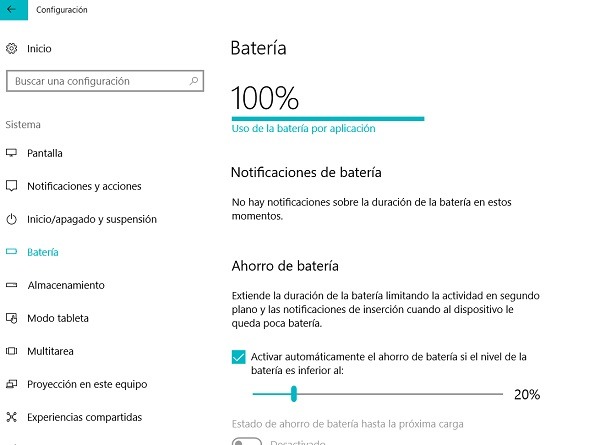
Configurar pantalla y energía del equipo
Para reducir el brillo de la pantalla y así reducir el gasto de batería, pulsa el botón de inicio-configuración-sistema-pantalla. En esta sección puedes elegir el brillo que deseas, así como ajustarlo de modo automático según la hora del día que sea.
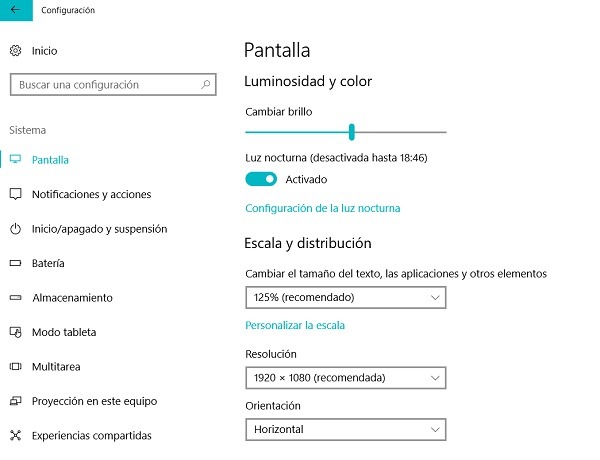
Para reducir el tiempo en el que ponga en modo suspensión o se apague la pantalla de tu PC, tienes que ir a Windows-configuración-sistema-inicio/apagado y suspensión. Aquí podrás decirle al ordenador cuánto tiempo quieres que pase hasta que el ordenador entre en suspensión, tanto en modo batería como enchufado a la red.
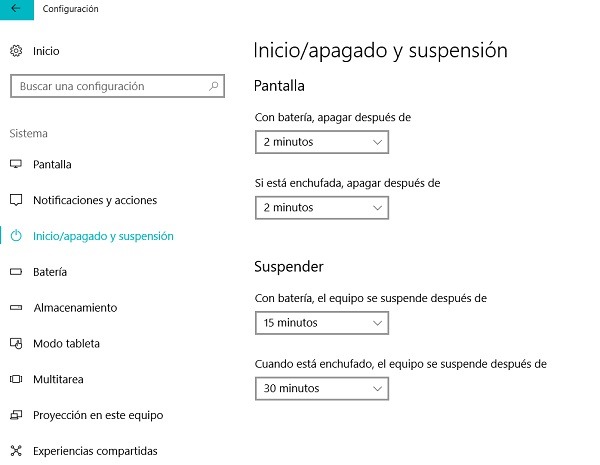
Elegir un modo de energía más bajo
Observa el icono de batería que debes encontrar en la parte inferior derecha de la pantalla, al lado de la fecha y la hora. Haz click sobre él con el botón izquierdo del ratón y ajusta la barra de energía según prefieras: mejor batería, mejor rendimiento o máximo rendimiento.
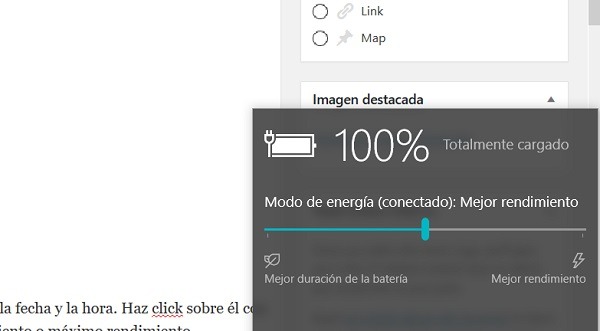
Con estos sencillos trucos podrás ganarle tiempo a la batería de tu portátil con Windows 10. ¡Pruébalos hoy mismo, seguro que te salvan de más de un apuro!






